Vsebina:
Možnost 1: Program za PC
Imetniki programa Discord, nameščenega na računalniku, lahko brez težav onemogočijo ali popolnoma izbrišejo svoj račun preko vgrajene funkcije sporočilnika. Poglejmo, kako to hitro in enostavno storiti:
- Zaženite aplikacijo in ob svoji avatarju kliknite na ikono z zobnikom, da preidete v nastavitve računa.
- Prepričajte se, da ste v razdelku "Moj račun".
- Pomaknite seznam do konca in tam poiščite gumb "Onemogoči račun". Uporabite ga v primerih, ko niste prepričani, da dostop do tega profila ne bo več potreben. Onemogočen račun lahko kadar koli obnovite, preprosto se prijavite.
- Če želite račun trajno izbrisati brez možnosti obnove, pritisnite gumb "Izbriši račun".
- Pojavilo se bo novo okno, kjer se morate seznaniti s opozorilom razvijalcev, nato vpisati trenutne geslo profila in potrditi izbris.
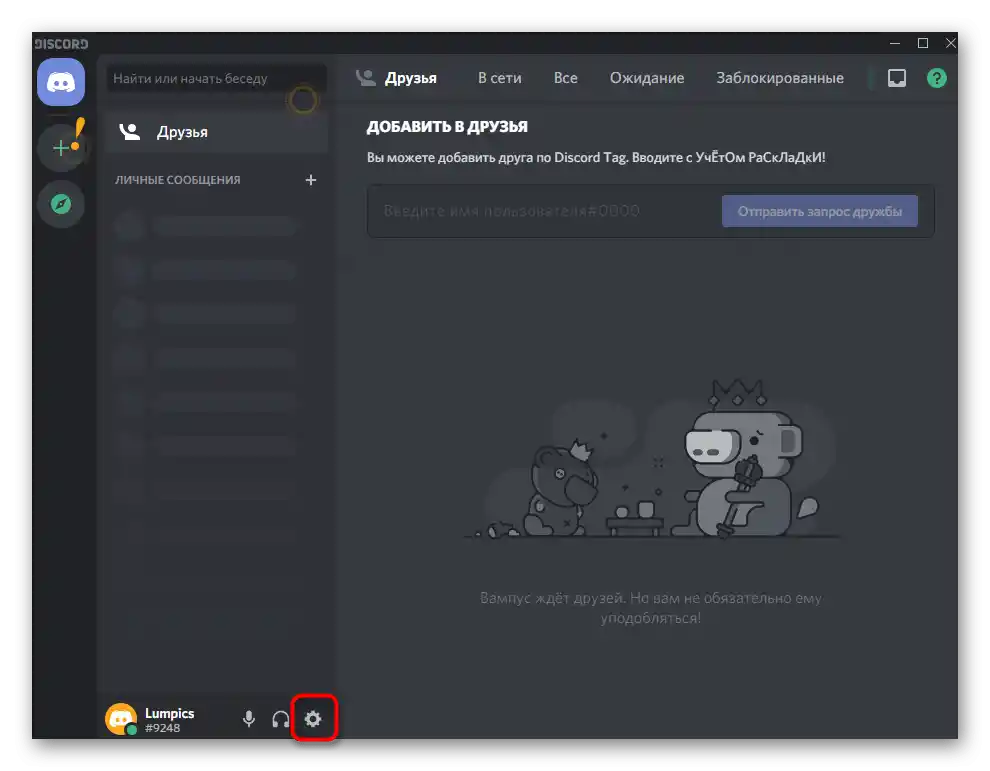
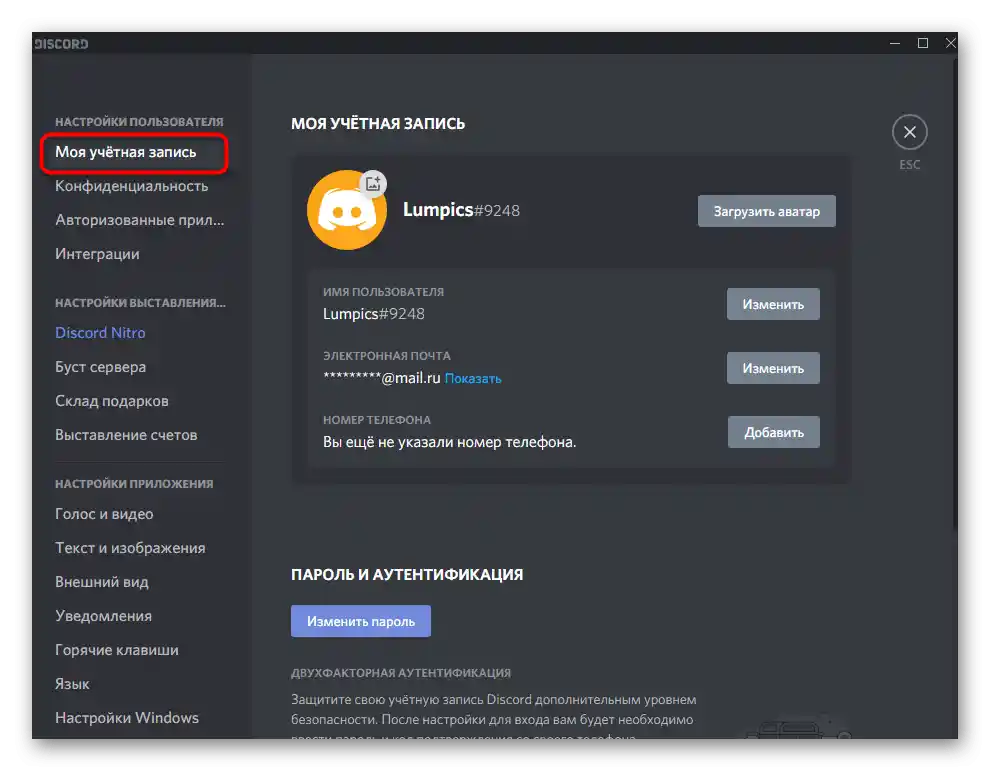
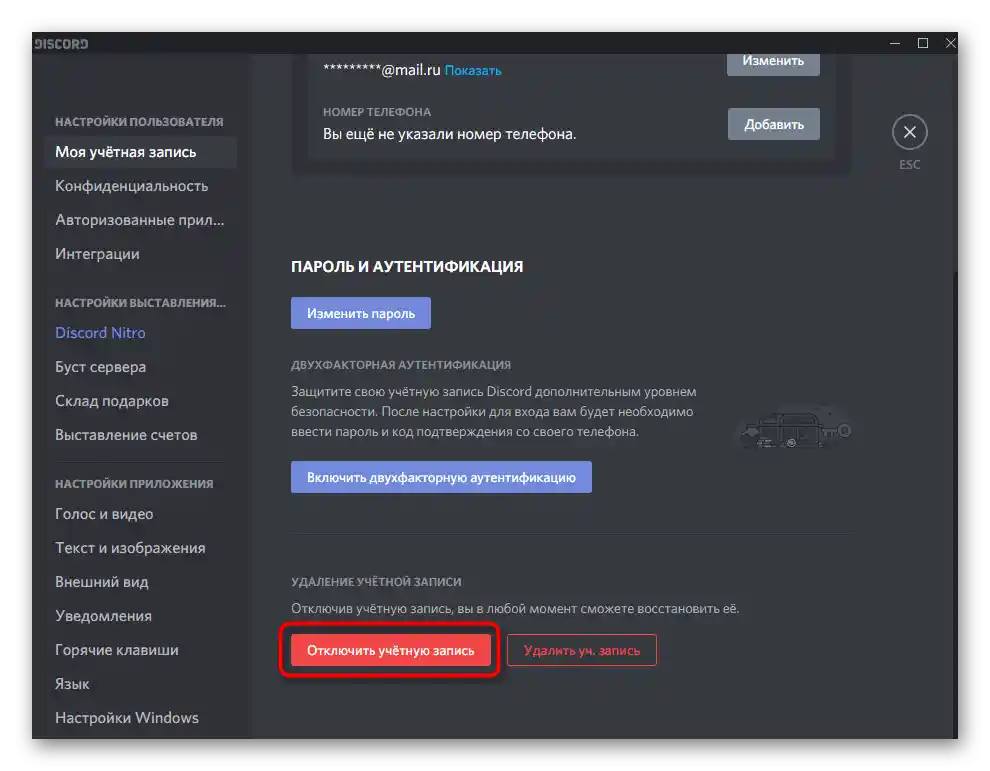
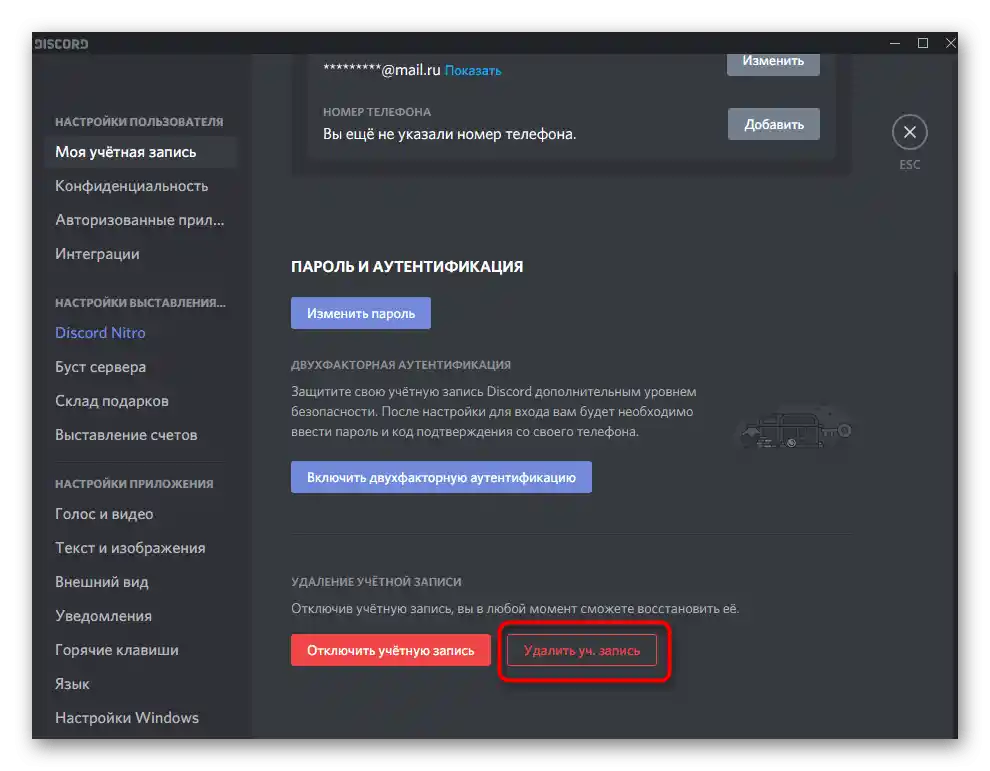
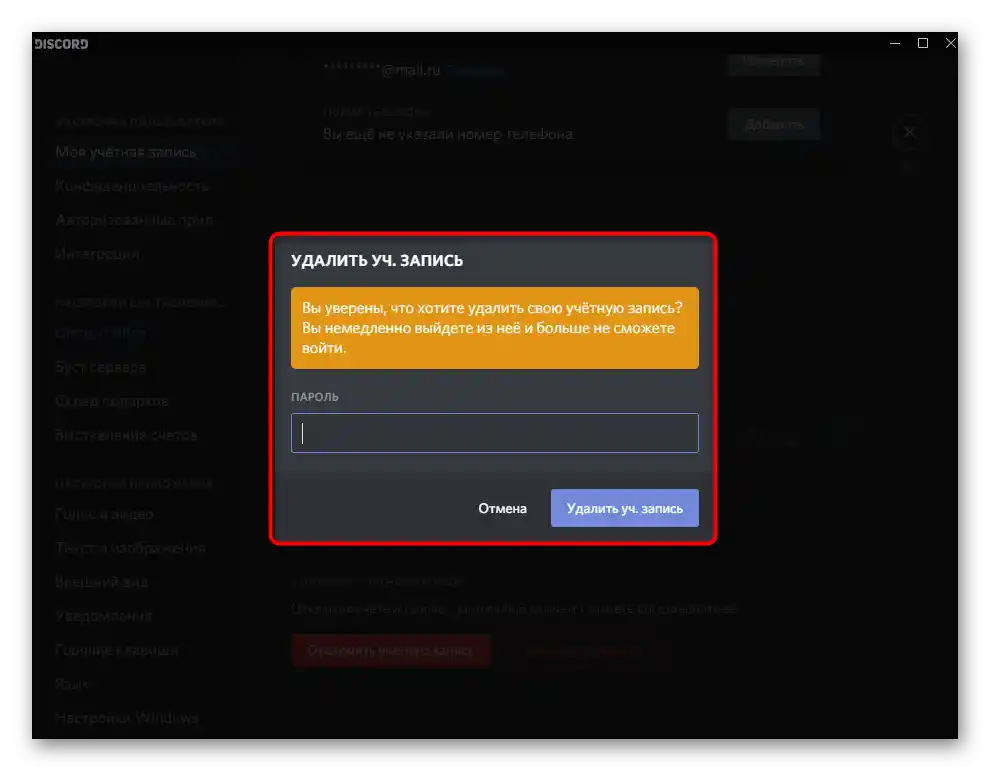
Takoj boste izpisani iz računa in ne boste mogli več dostopati do tega računa, zato ga boste morali ustvariti na novo. Vse pogovore, prijatelje in druge informacije bodo izbrisane brez možnosti obnove, tudi ob kontaktiranju tehnične podpore.
Možnost 2: Spletna različica na mobilni napravi
Razvijalci trdijo, da trenutno uporabniki mobilne aplikacije Discord nimajo možnosti neposredno izbrisati računa in v bližnji prihodnosti ne nameravajo dodati te funkcije.V tem primeru sta na voljo dve možnosti: uporabiti spletno različico, tako da jo odprete v brskalniku na telefonu, ali sestaviti zahtevo za podporo (glej Možnost 3). Najprej se osredotočimo na to, kako lahko izbrišete račun preko brskalnika.
Pojdite na uradno spletno stran Discord
- Izkoristite zgornjo povezavo, da preklopite na uradno spletno stran Discord na svoji mobilni napravi. Tapnite tam na gumb "Odpri Discord v brskalniku". Če je izginil ali se sploh ni prikazal, v iskalnik vnesite poizvedbo "Discord spletna različica" in poiščite rezultat, ki vodi neposredno do seznama kanalov.
- Po prijavi v profil pritisnite na gumb v obliki zobnika, da preklopite na nastavitve.
- Če vsebina prikazane strani ne prilega na zaslon, odprite meni brskalnika tako, da pritisnete na tri navpične pike v zgornjem desnem kotu.
- Označite možnost "Različica za PC" in počakajte na ponovni nalaganje strani.
- Po tem lahko uporabite povečavo in prosto pregledujete vse elemente. V nastavitvah odprite razdelek "Moj račun" in uporabite gumb "Izbriši račun".
- Na koncu tega članka je opisano, kako prenesti pravice na strežnik, če ne morete izbrisati računa, ki je lastnik določenega števila strežnikov.
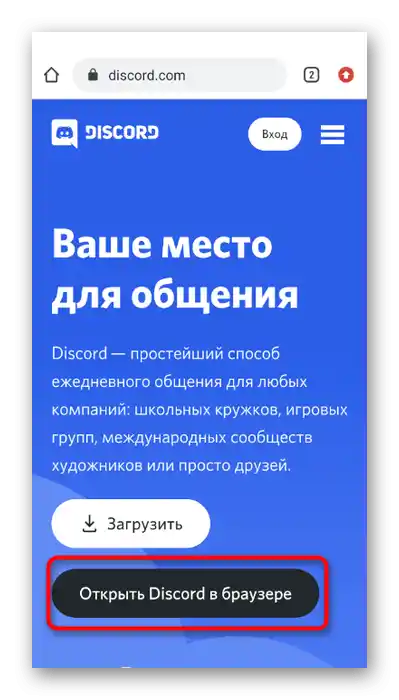
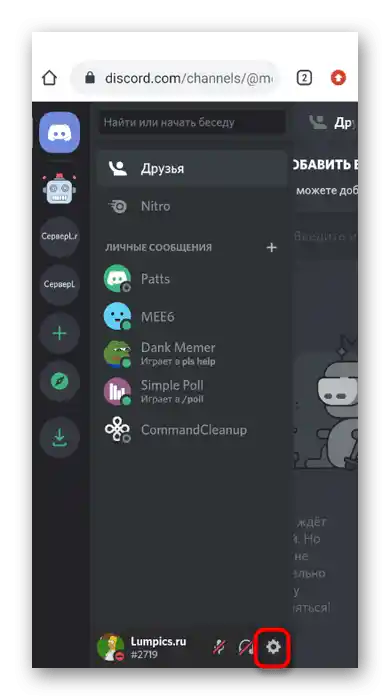
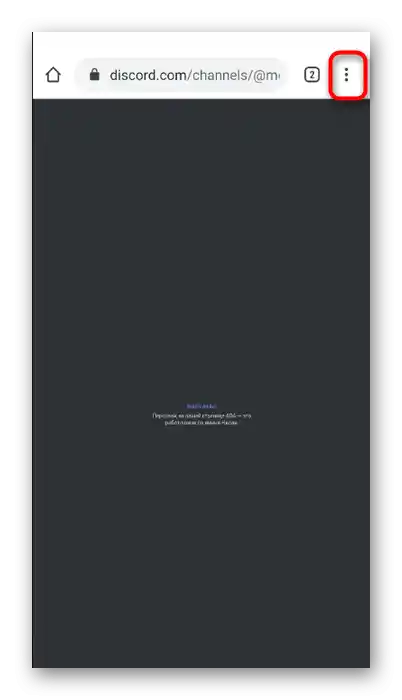
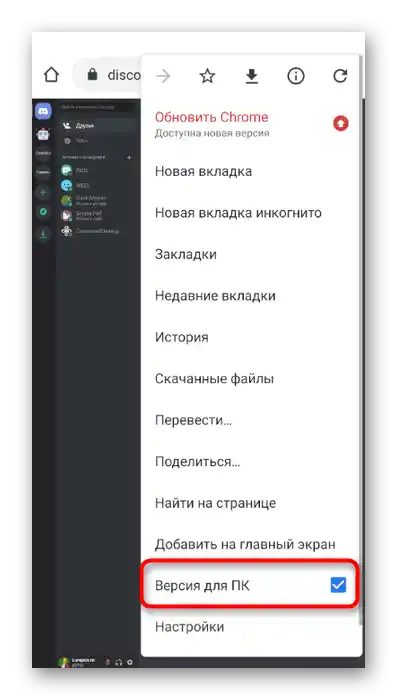
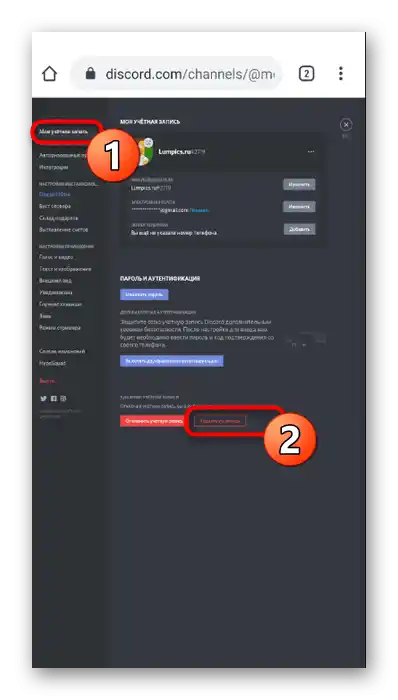
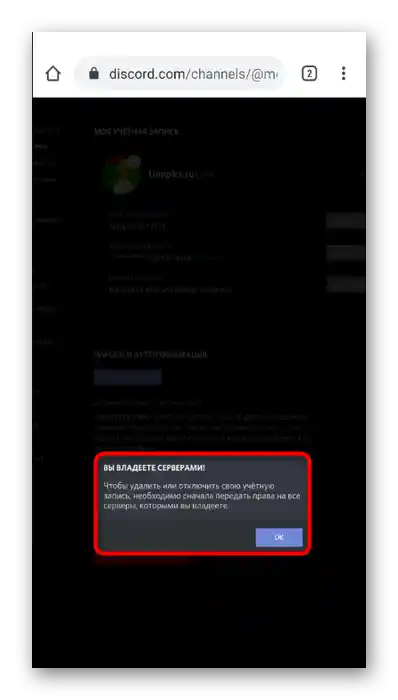
Možnost 3: Zahteva za podporo
Ta možnost je primerna za lastnike mobilnih aplikacij ali tiste uporabnike, ki ne morejo izbrisati računa v Discordu iz drugih razlogov.Razvijalci obljubljajo, da se bodo s tem ukvarjali, če boste vložili zahtevo za podporo in izpolnili ustrezen obrazec.
Pojdite na stran tehnične podpore Discord
- Pojdite na spletno stran in razširite spustni seznam "Pošlji zahtevo".
- Tukaj potrebujete "Pomoč in podporo".
- Vnesite elektronski naslov, na katerega je registriran račun.
- Iz spustnega seznama "Tip zahteve" izberite možnost "Izbris računa".
- V naslovu teme navedite, da želite izbrisati račun, nato dodajte opis, v katerem podrobneje opišete svojo težavo.
- Kot platformo navedite mesto, preko katerega ste najpogosteje dostopali do Discorda.
- Potrdite captcha in kliknite "Pošlji".
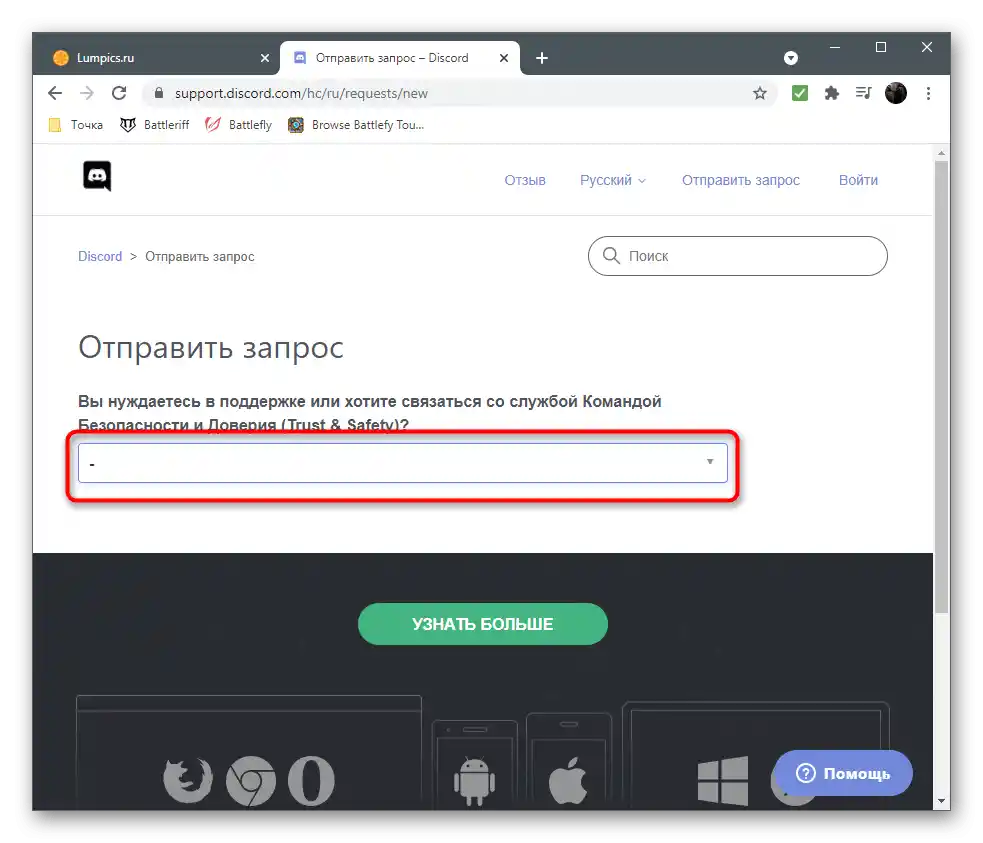
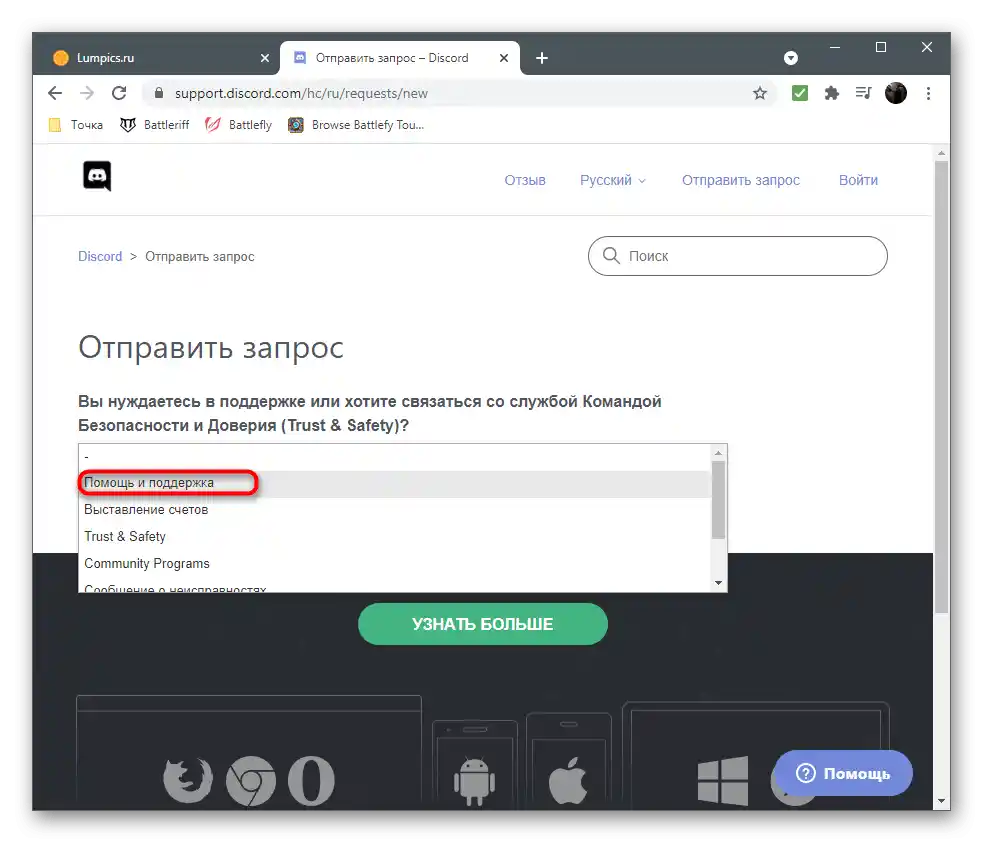
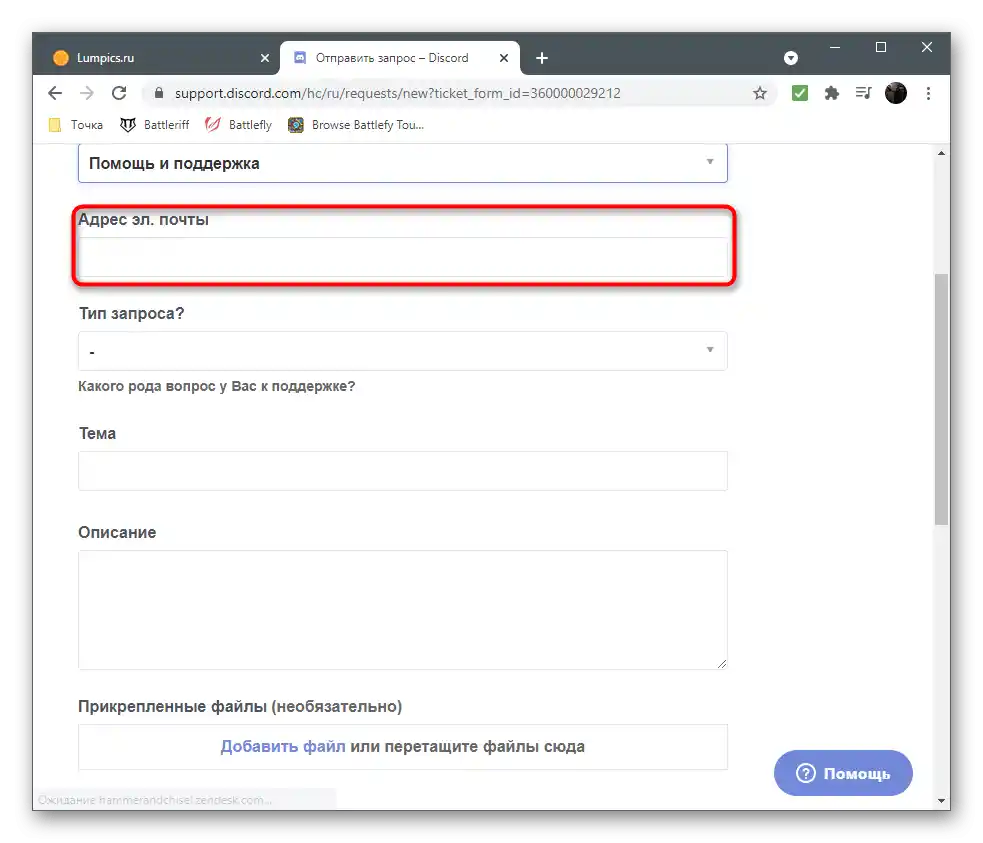
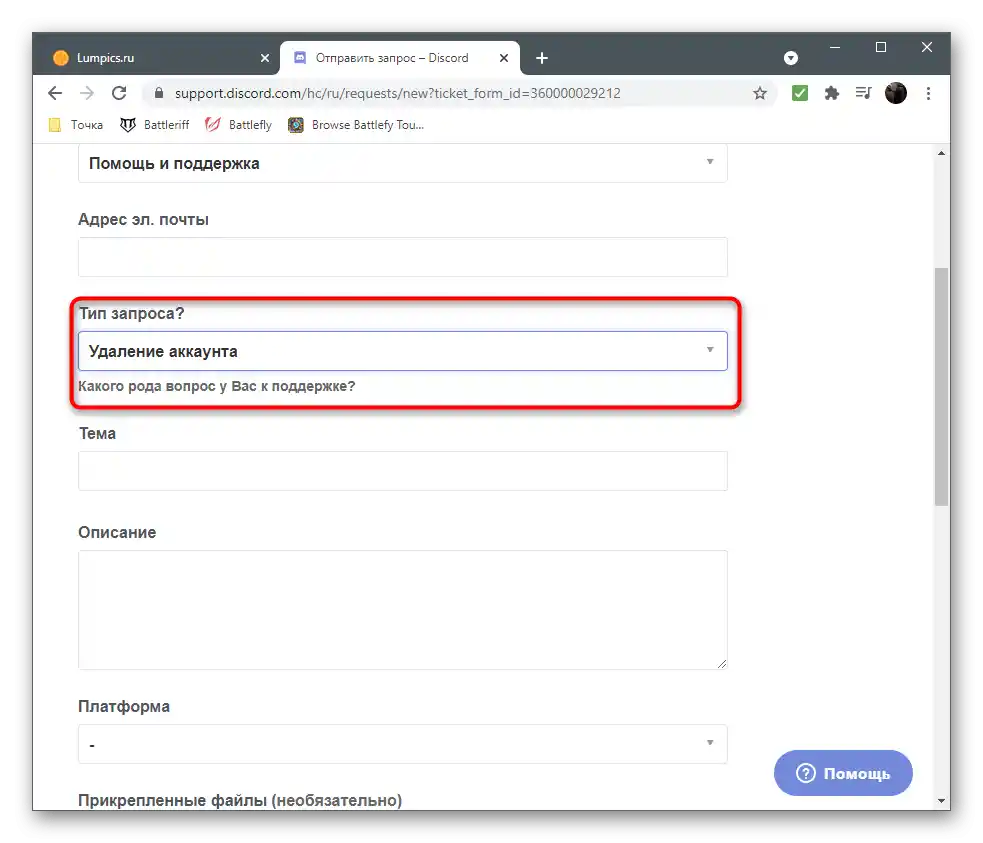
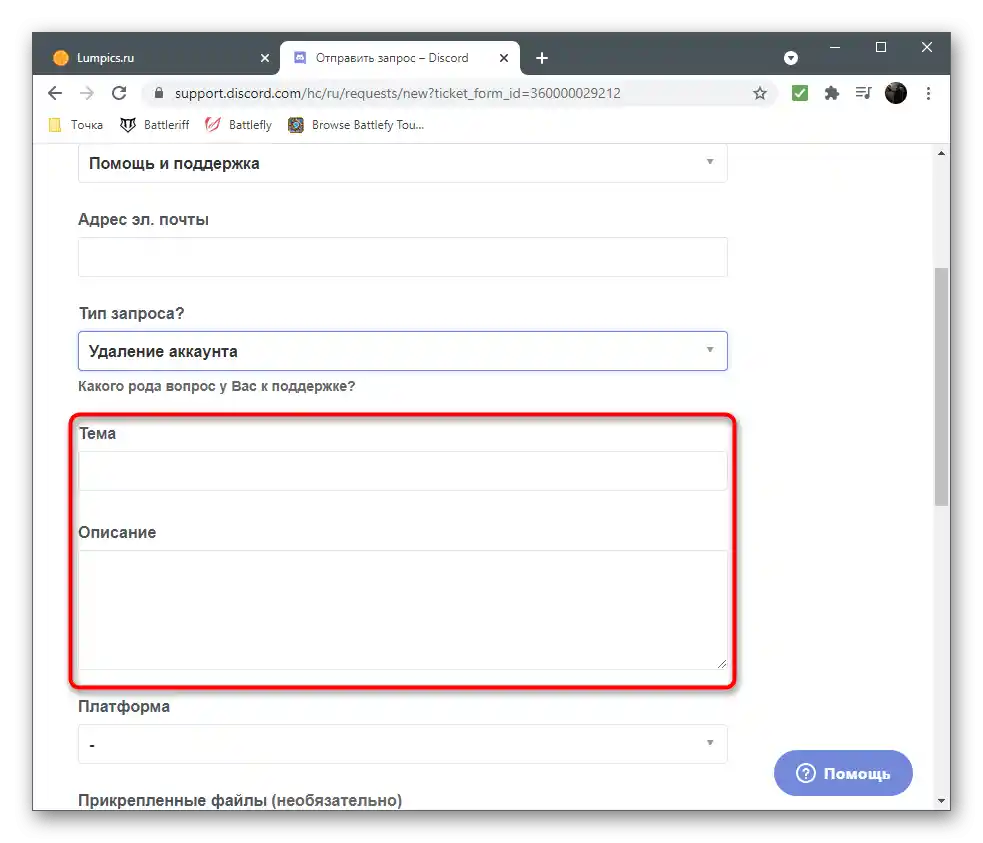
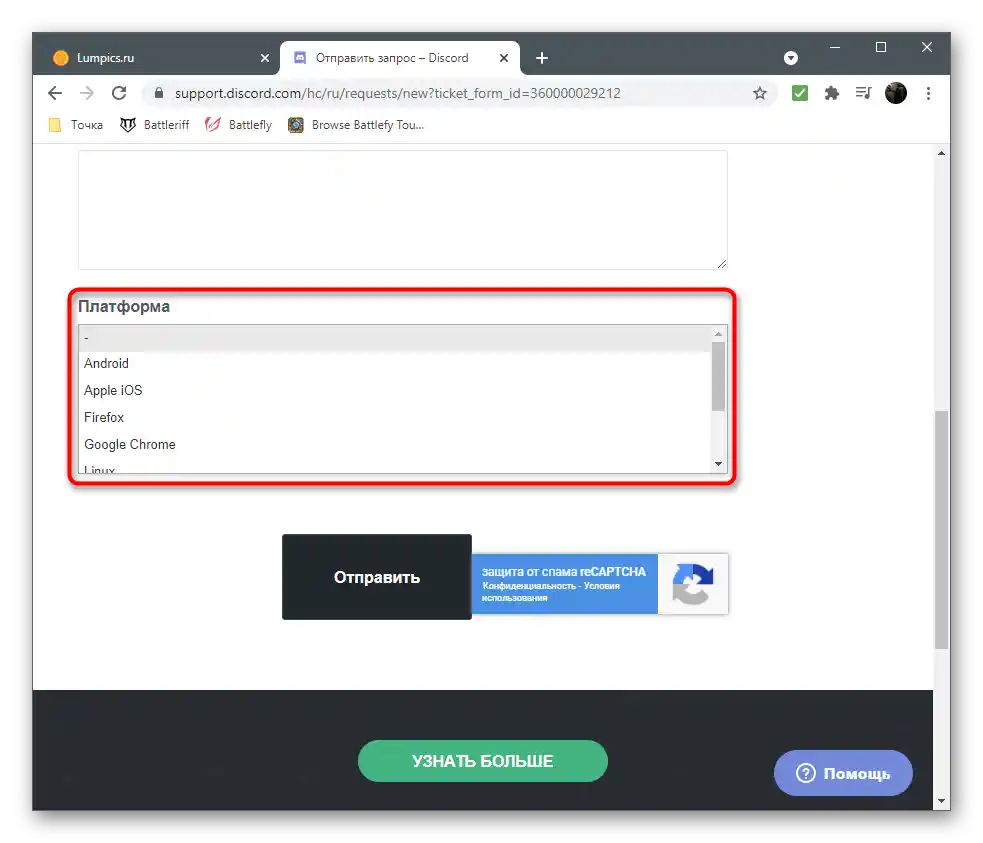
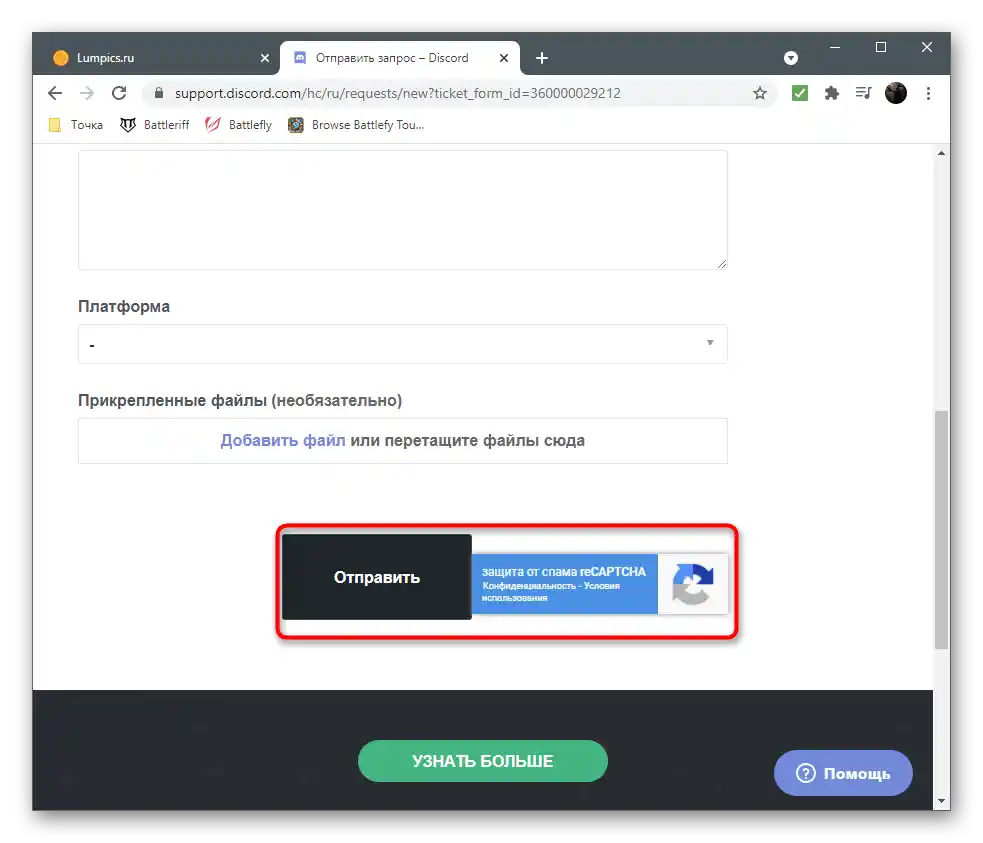
Običajno odgovor pride v 24 urah, vendar lahko včasih čakalni čas traja do sedem dni, zato bodite potrpežljivi in preverjajte dohodne e-pošte, da ne zamudite sporočila od agenta podpore.
Prenos pravic na strežniku
Če ste se odločili izbrisati račun, s katerega ste ustvarili strežnike, tega ne boste mogli storiti, dokler ti ne bodo izbrisani ali ne bo prišlo do prenosa pravic.Za izvedbo prve metode, ko strežnik ne sme več obstajati, je dovolj, da odprete njegove nastavitve in izberete točko "Izbriši strežnik", prenos pravic, kar je najboljša možnost, pa se izvede tako:
- Na levi plošči izberite strežnik za nastavitev.
- Kliknite na njegovo ime, da odprete meni.
- Iz prikazanega seznama izberite točko "Nastavitve strežnika".
- V razdelku "Upravljanje udeležencev" kliknite na vrstico "Udeleženci".
- Postavite kazalec na uporabnika, kateremu želite dodeliti pravice lastnika strežnika, in kliknite na gumb s tremi navpičnimi pikami, ki se prikaže na desni.
- V kontekstnem meniju vas zanima rdeči napis "Prenesi pravice na strežnik".
- Potrdite obvestilo razvijalcev, tako da premaknete drsnik v novem oknu.
- Kliknite "Prenesi pravice na strežnik", po čemer bodo spremembe takoj začele veljati.
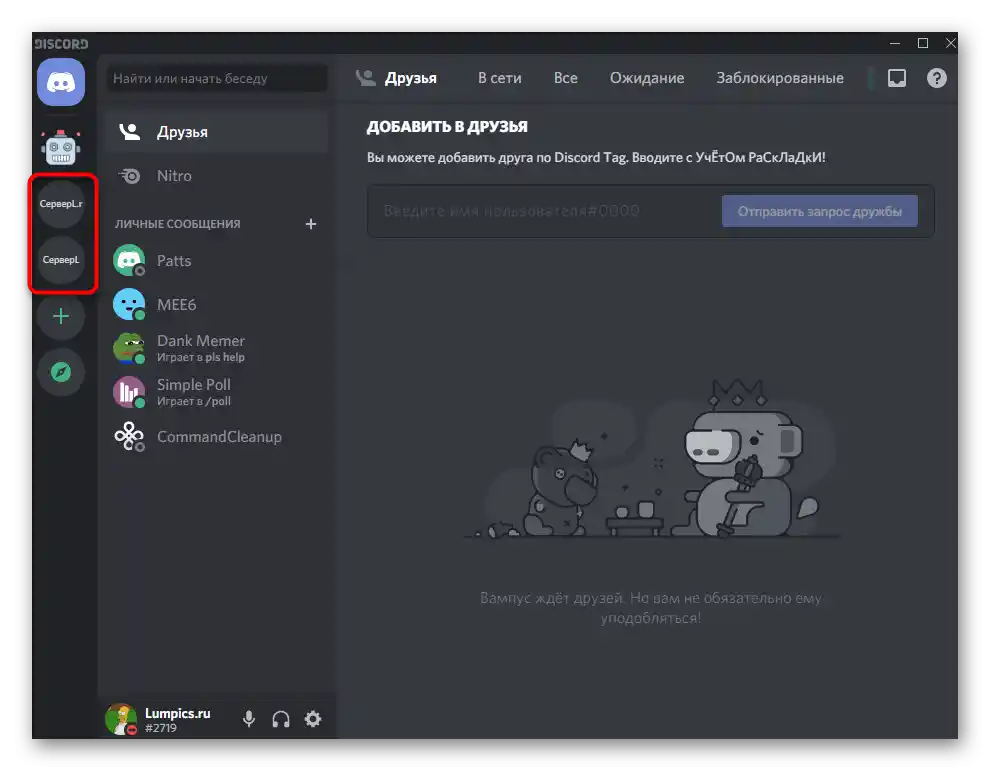
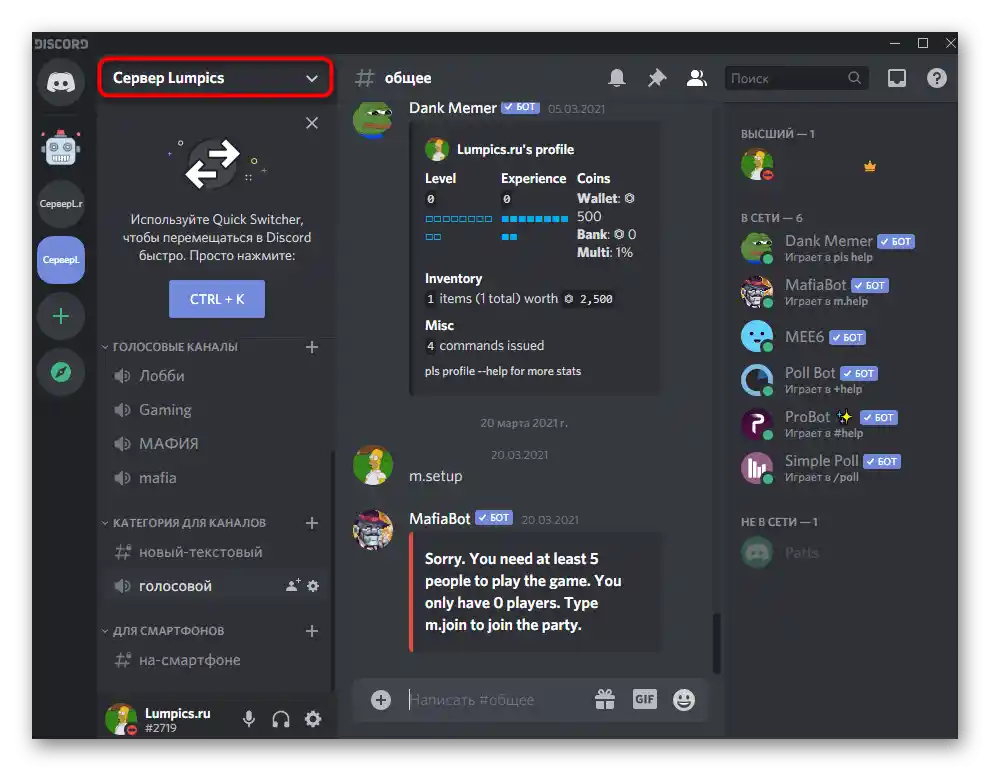
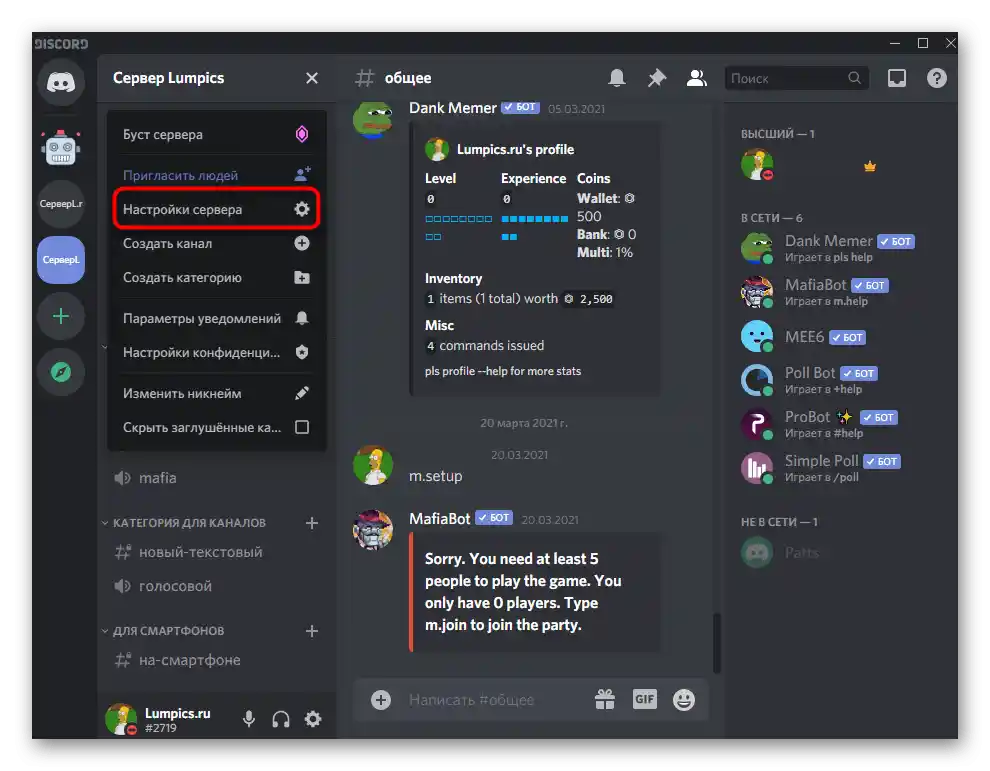
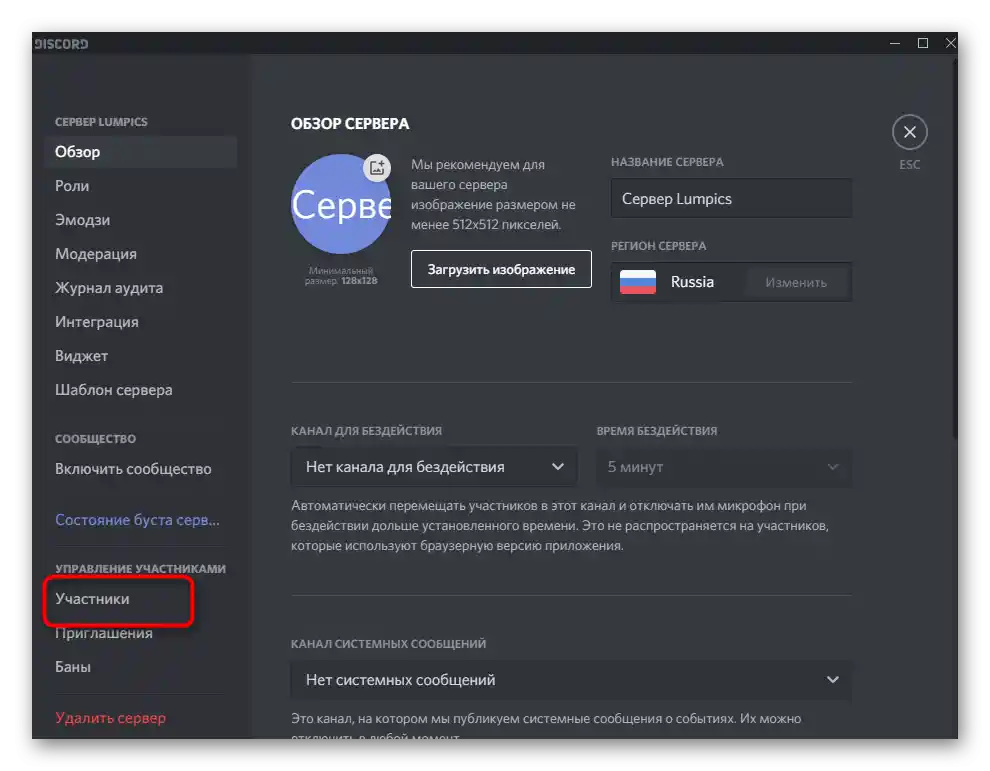

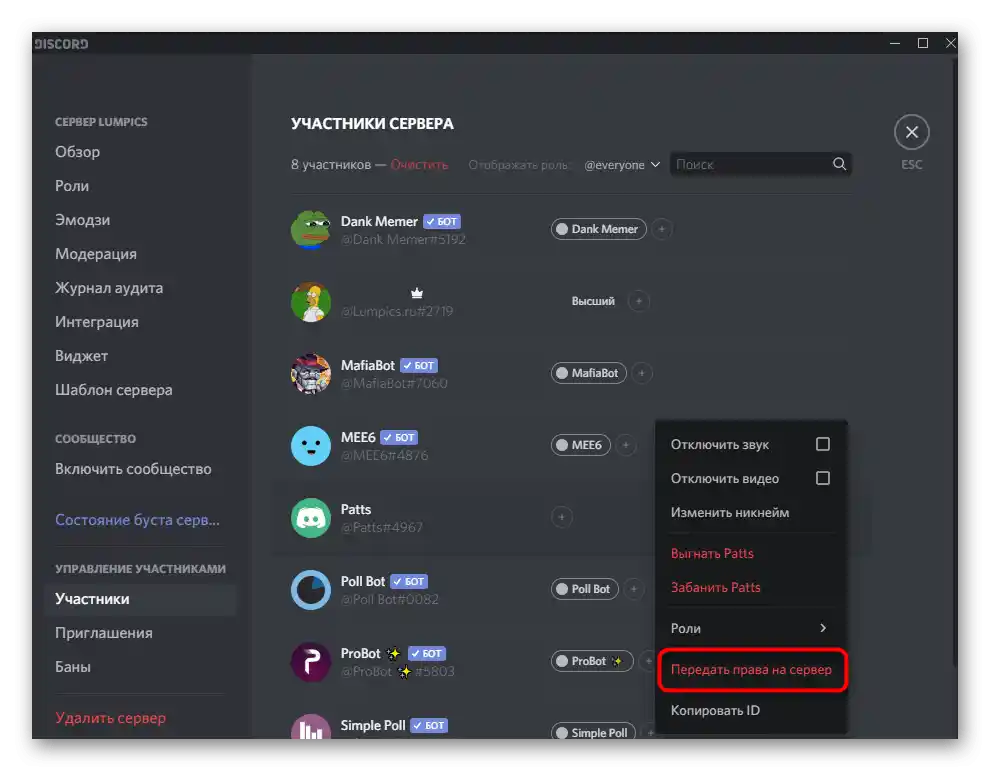
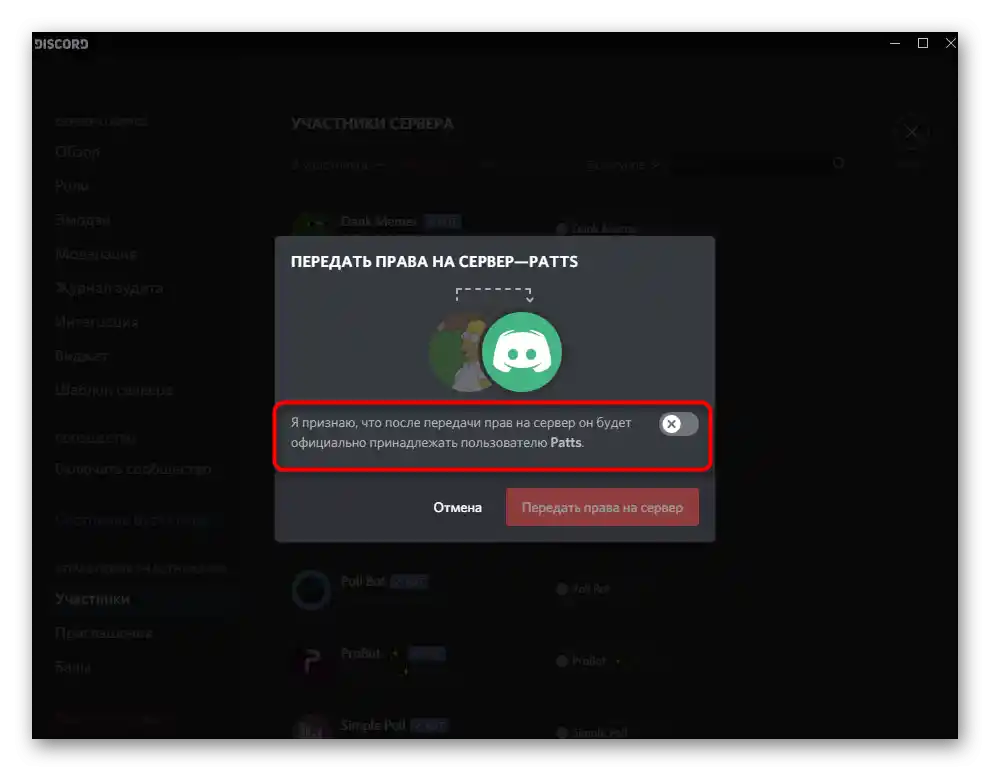

Naredite enako z vsemi drugimi strežniki, kjer ste lastnik, nato pa mirno preidite k brisanju računa z zaupanjem, da napaka ne bo več nastala.